Perbaiki Rainbow Six Siege Crashing di Windows 10
Diterbitkan: 2022-06-25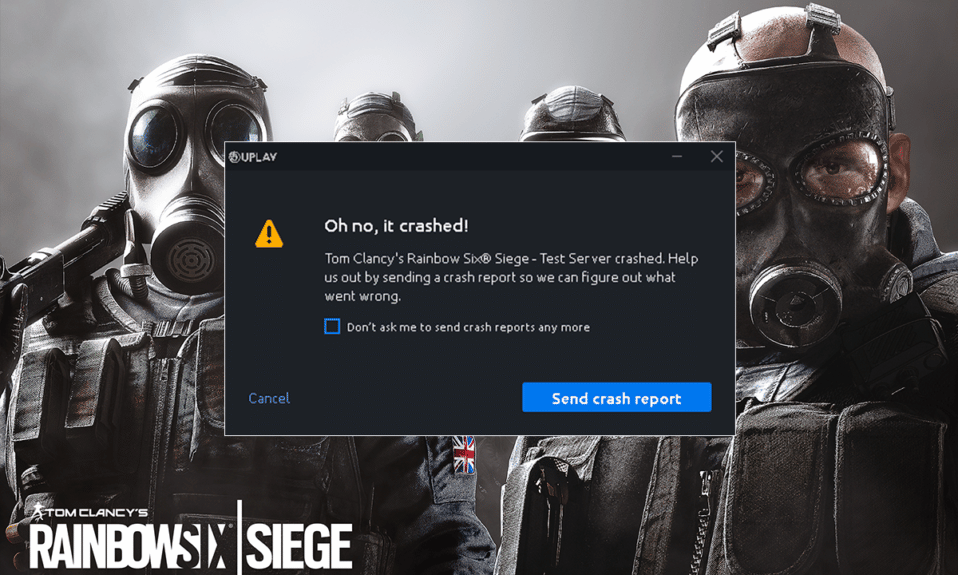
Rainbow Six Siege adalah video game menembak untuk pecinta game online yang mendebarkan. Gim ini dapat dimainkan sendiri atau multipemain di mana pemain dapat menjadi penyerang atau pembela. Game penghancuran dan penembakan ini hadir dengan pengalaman aksi yang tak tertandingi, lingkungan dinamis, gameplay 3D, dan fitur baru yang telah melampaui video game lain dengan genre yang sama. Ini tersedia di berbagai platform termasuk Microsoft Windows, Xbox One, Xbox Series S, Xbox Series X, PS4, dan PS5. Gim ini telah dimainkan secara populer melalui Steam dengan jumlah pemain 200.000 yang sangat besar. Namun, semua aspek positif dari game ini gagal karena Rainbow Six Siege terus menerjang. Banyak pemain telah melaporkan kesalahan ini ketika mereka mencoba meluncurkan game di sistem mereka atau bahkan saat memainkannya. Jika Anda juga menghadapi masalah yang sama saat memulai permainan, maka Anda berada di tempat yang tepat. Jadi, tanpa penundaan, mari kita lihat beberapa alasan utama di balik kesalahan ini dan lihat metode untuk memperbaikinya.
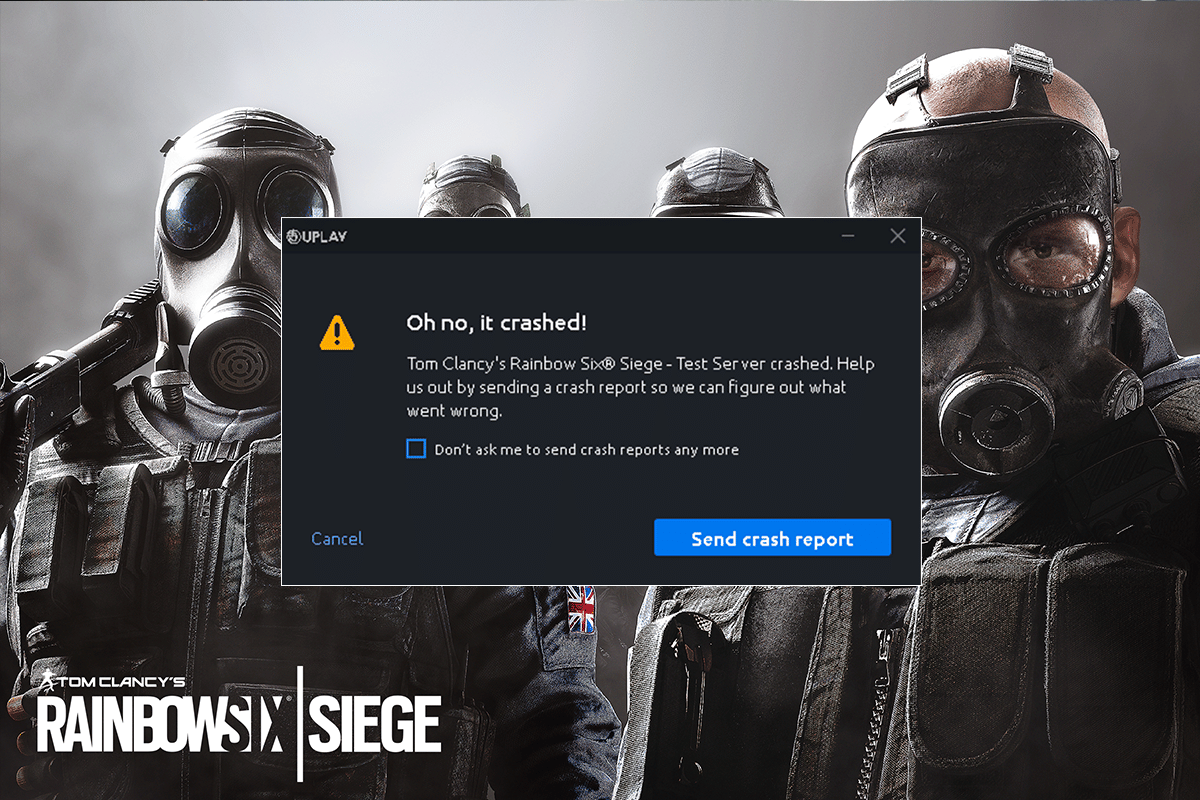
Isi
- Cara Memperbaiki Crashing Rainbow Six Siege di Windows 10
- Persyaratan sistem
- Metode 1: Lakukan Boot Bersih
- Metode 2: Nonaktifkan Pengoptimalan Layar Penuh
- Metode 3: Perbarui Driver Perangkat
- Metode 4: Perbarui Windows
- Metode 5: Verifikasi Integritas File Game
- Metode 6: Nonaktifkan Windows Defender Firewall (Tidak Disarankan)
- Metode 7: Nonaktifkan Antivirus Sementara (Tidak Berlaku)
- Metode 8: Nonaktifkan Hamparan Game
- Metode 9: Instal Ulang Rainbow Six Siege
Cara Memperbaiki Crashing Rainbow Six Siege di Windows 10
Jika Rainbow Six Siege mogok saat memulai pemutar Anda, kemungkinan besar karena data suara R6. Bersamaan dengan itu, ada alasan lain yang bertanggung jawab untuk hal yang sama, termasuk:
- Versi driver grafis yang lebih lama
- Kapasitas RAM hampir habis di sistem
- Mengaktifkan Cloud Save di Windows
- Kesalahan perangkat lunak
- File game rusak
- Masalah kompatibilitas dengan sistem
Gangguan perangkat lunak atau masalah dengan game itu sendiri tidak dapat menghalangi pengalaman bermain game bagi pengguna. Semua berkat metode yang sah dan efektif yang akan kita bahas, mereka akan banyak membantu para pemain dalam menyetujui kesalahan. Seiring dengan memeriksa koneksi internet, cobalah metode yang disebutkan di bawah ini untuk hasil yang positif.
Persyaratan sistem
Tidak ada gunanya mengunduh game di Windows jika sistem Anda bahkan tidak memenuhi persyaratan game. Oleh karena itu, hal pertama yang harus dipastikan adalah sistem Anda mampu menjalankan Rainbow Six Siege. Untuk memeriksa apakah komputer / laptop Anda kompatibel, itu harus memenuhi persyaratan minimum untuk menjalankan game dan memenuhi persyaratan yang disarankan untuk menjalankannya tanpa masalah.
- Persyaratan minimum untuk sistem operasi adalah Windows 7, Windows 8.1, dan Windows 10 (64 bit) , sedangkan yang direkomendasikan adalah Windows 7 SP1, Windows 8.1, dan Windows 10 (64 bit) .
- Prosesor harus memenuhi persyaratan minimum Intel Core i3 560 @ 3.3 GHz atau AMD Phenom II X4 945 @ 3.0 GHz , sedangkan Intel Core i5-2500K @ 3.3 GHz atau lebih baik atau AMD FX-8120 @ 3.1 GHz atau lebih baik untuk direkomendasikan .
- Persyaratan memori minimal adalah 6 GB RAM sedangkan yang disarankan adalah 8 GB RAM .
- Grafik adalah persyaratan penting lainnya yang harus minimum NVIDIA GeForce GTX 460 atau AMD Radeon HD 5870 (DirectX-11 dengan 1GB VRAM) sementara yang direkomendasikan adalah NVIDIA GeForce GTX 670 (atau GTX 760 / GTX 960) atau AMD Radeon HD 7970 (atau R9 280X (VRAM 2GB) / R9 380 / Fury X)
- Penyimpanan yang disukai untuk keduanya adalah 61 GB.
- Kartu suara untuk persyaratan minimum adalah DirectX 9.0c dengan driver terbaru sementara yang direkomendasikan adalah kartu suara yang kompatibel dengan DirectX 9.0c 5.1 dengan driver terbaru.
Metode 1: Lakukan Boot Bersih
Pertama, Anda harus melakukan boot bersih pada sistem Anda. Mem-boot ulang membantu membersihkan konflik apa pun antara game dan program. Oleh karena itu, Anda perlu melakukan metode ini menggunakan langkah-langkah yang diberikan di bawah ini untuk mengesampingkan kemungkinan ini. Baca panduan kami tentang cara Melakukan boot Bersih di Windows 10.
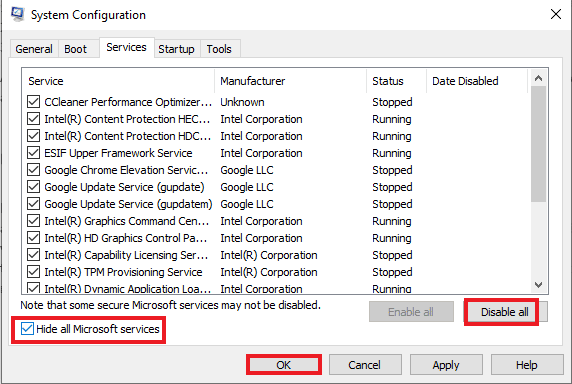
Metode 2: Nonaktifkan Pengoptimalan Layar Penuh
Terkadang, pengoptimalan layar penuh dapat menyebabkan Rainbow Six Siege mogok. Optimalisasi layar penuh mengarah ke masalah kompatibilitas. Untuk menonaktifkannya ikuti langkah-langkah yang disebutkan di bawah ini.
1. Tekan tombol Windows , ketik steam dan klik Open .

2. Klik Perpustakaan .
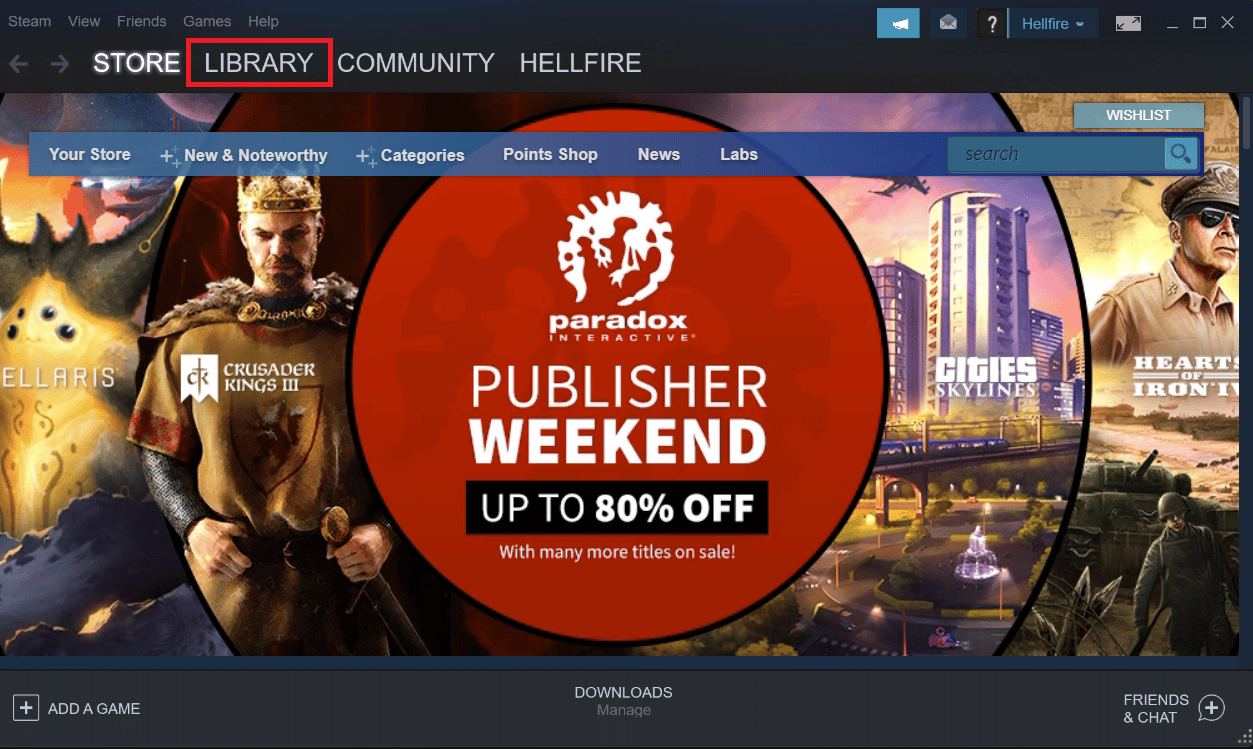
3. Klik kanan pada Rainbow Six Siege lalu pilih Kelola.
4. Klik Browse Local Files untuk membuka lokasi file .
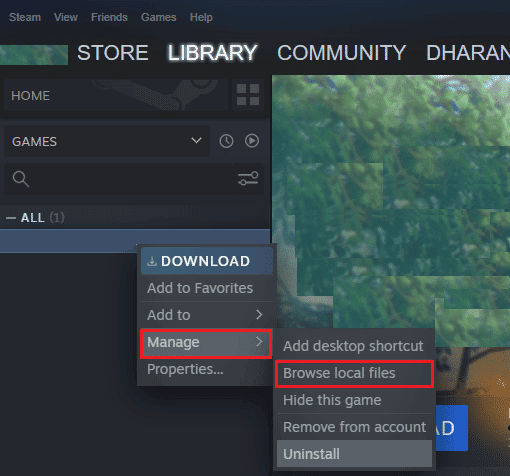
5. Jendela pop-up akan muncul.
6. Klik kanan pada game dan pilih properti .
7. Arahkan ke Tab Kompatibilitas dan centang kotak di samping Nonaktifkan Pengoptimalan Layar Penuh .
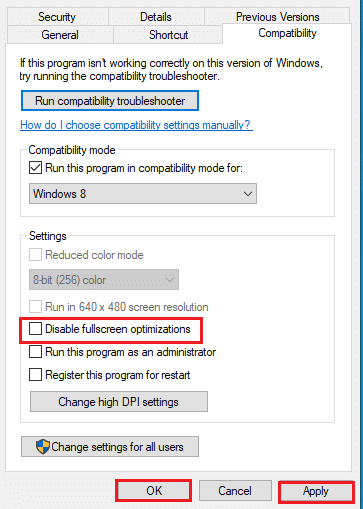
8. Terakhir, klik Apply dan Ok untuk menyimpan perubahan.
Baca Juga : Perbaiki Steam Terus Crash
Metode 3: Perbarui Driver Perangkat
Jika Rainbow Six Siege terus mogok di pemutar Anda, kemungkinan besar itu karena driver yang ketinggalan zaman. Pastikan kartu grafis memiliki semua driver yang diperbarui yang akan membantu meningkatkan kinerja game dan aktivitasnya di sistem Anda. Baca panduan kami tentang 4 cara memperbarui Driver Grafik di Windows 10. Untuk memperbarui driver lain, ikuti panduan kami untuk memperbarui driver perangkat di Windows 10.
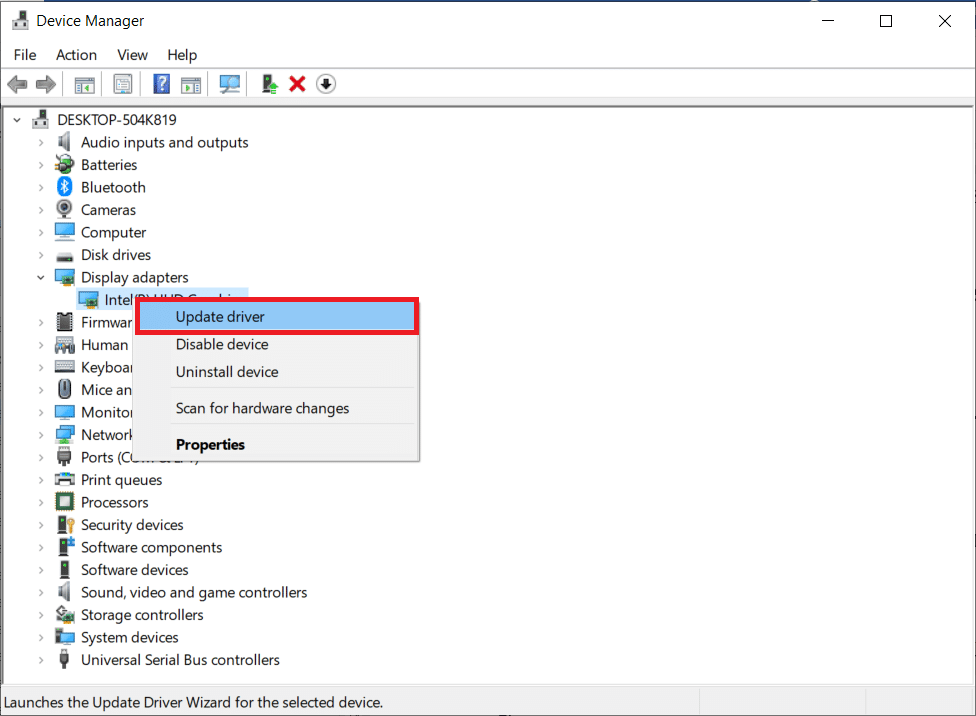
Metode 4: Perbarui Windows
Memperbarui driver grafis terkadang tidak cukup, bahkan sistem Anda mungkin memerlukan pembaruan. Dengan versi Windows yang lebih lama, game baru dan yang diperbarui mungkin tidak sesuai. Baca panduan kami tentang cara mengunduh dan menginstal Pembaruan terbaru Windows 10.

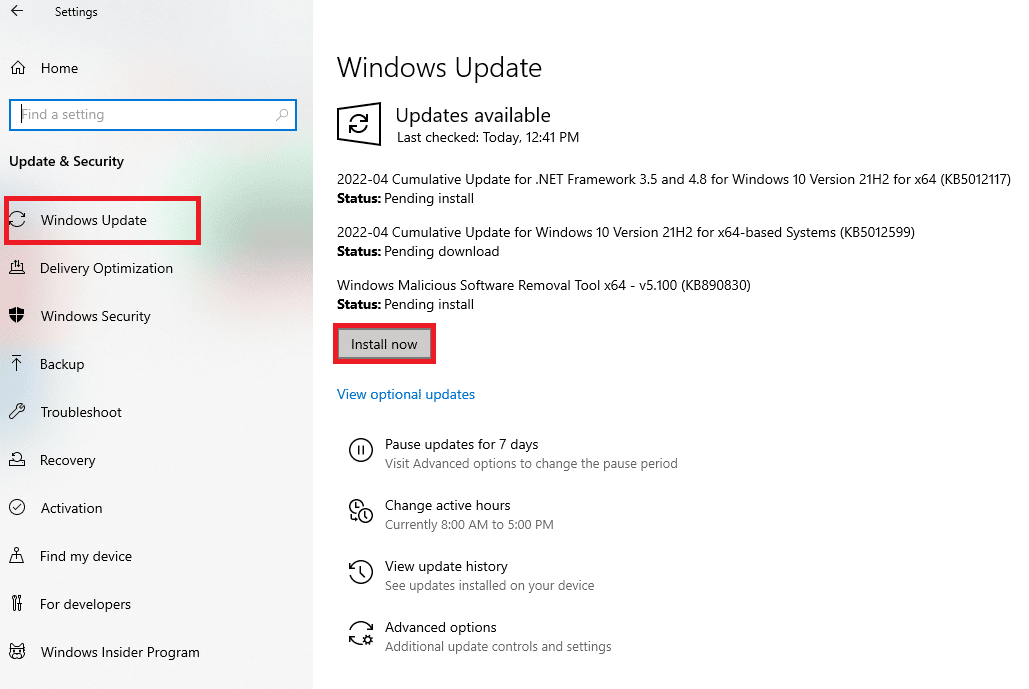
Baca Juga: Cara Menambahkan Game Microsoft ke Steam
Metode 5: Verifikasi Integritas File Game
Ada kemungkinan file game di Steam corrupt dan penyebab game tidak bisa dibuka error. Biasanya terjadi saat mengunduh game di Steam ketika file besar menjadi rusak. Masalah ini dapat diselesaikan menggunakan fitur verifikasi file integritas di Steam itu sendiri. Baca panduan kami tentang cara memverifikasi integritas file game di Steam.
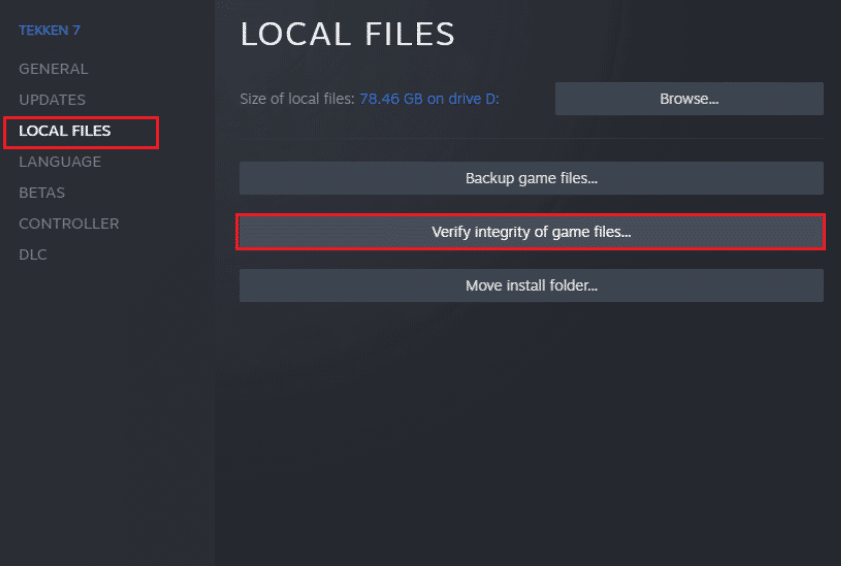
Metode 6: Nonaktifkan Windows Defender Firewall (Tidak Disarankan)
Jika Rainbow Six Siege mogok saat startup, ada kemungkinan Windows Defender Firewall memblokir permainan dari awal. Untuk mengatasi ini, penting untuk menonaktifkan Firewall di sistem Anda. Baca panduan kami tentang cara menonaktifkan firewall Windows 10.
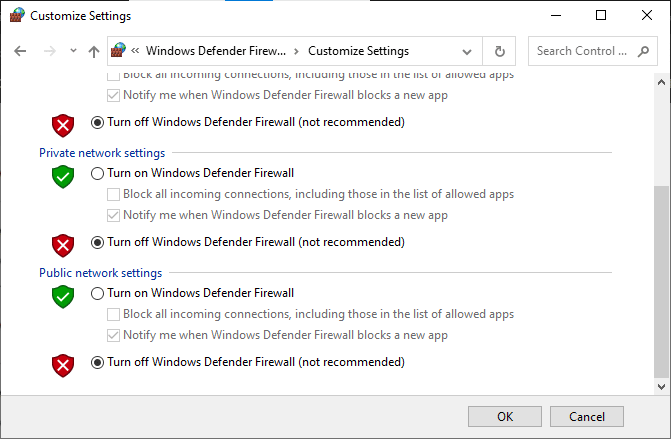
Baca Juga: Perbaiki Gambar Steam Gagal Unggah
Metode 7: Nonaktifkan Antivirus Sementara (Tidak Berlaku)
Antivirus di sistem Anda bisa menjadi terlalu protektif sehingga game tidak dapat dimuat dan akhirnya tidak dapat dibuka. Masalah ini cukup umum di Windows dan solusi terbaik untuk itu adalah menonaktifkan perlindungan antivirus untuk game. Anda dapat melakukannya dengan mengakses perlindungan Virus & ancaman di sistem Anda. Baca panduan kami tentang cara Menonaktifkan Antivirus sementara di Windows 10.
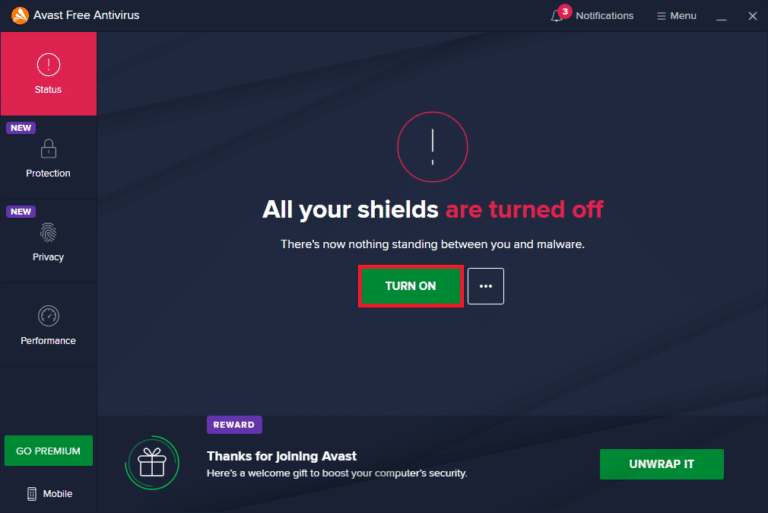
Metode 8: Nonaktifkan Hamparan Game
Dalam sistem dengan sumber daya perangkat keras yang terbatas, biasanya Rainbow Six Siege mogok karena aplikasi pihak ketiga seperti Steam overlay. Aplikasi ini perlu dinonaktifkan untuk menjalankan game pada sistem yang dapat dilakukan dengan mengambil bantuan petunjuk langkah demi langkah yang diberikan di bawah ini untuk bantuan Anda.
1. Buka aplikasi klien Steam .

2. Klik pada tab Steam di pojok kiri atas layar.
3. Kemudian, klik Pengaturan .
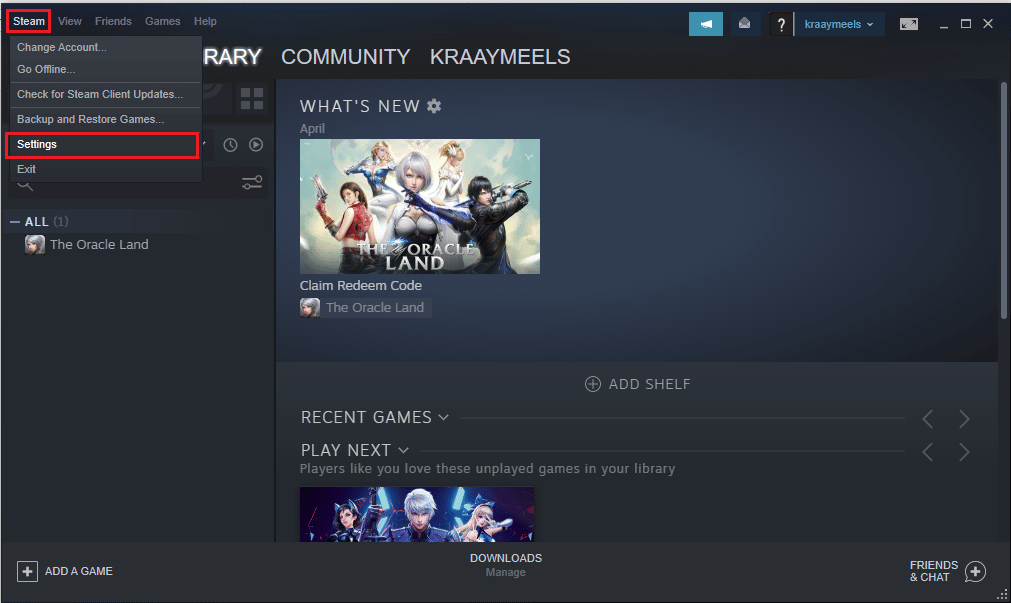
4. Selanjutnya, klik menu In-Game .
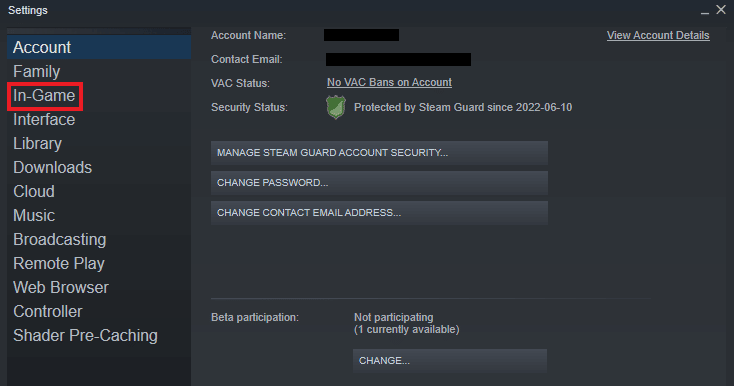
5. Hapus centang pada kotak Aktifkan Steam Overlay saat dalam game .
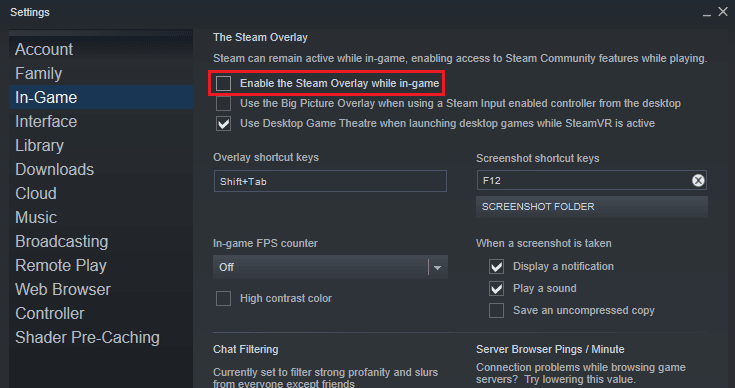
Baca Juga: Cara Mencadangkan Game Steam
Metode 9: Instal Ulang Rainbow Six Siege
Jika tidak ada metode yang berhasil sampai sekarang, menginstal ulang game dapat membantu. Instalasi baru selalu merupakan pilihan terbaik jika tidak ada yang membantu. Dalam hal ini, Anda dapat menginstal ulang game menggunakan langkah-langkah berikut untuk memperbaiki masalah crash Rainbow Six Siege.
1. Luncurkan aplikasi Steam .

2. Klik pada tab PERPUSTAKAAN .
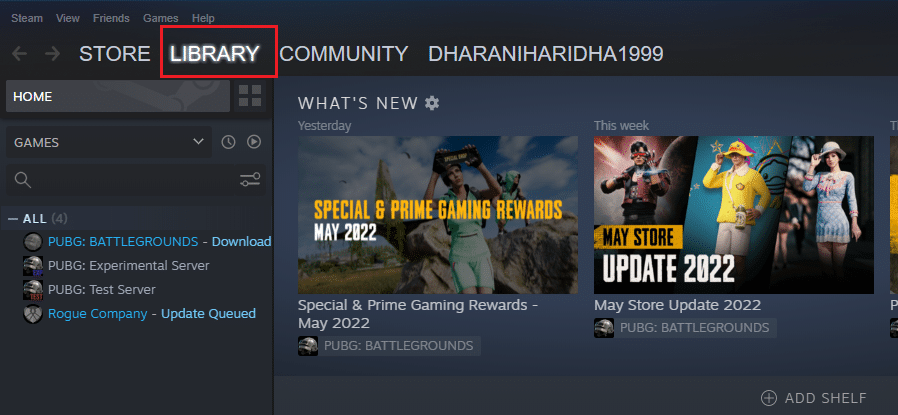
3. Klik kanan pada Rainbow Six Siege dan klik Kelola.
4. Klik Uninstall .
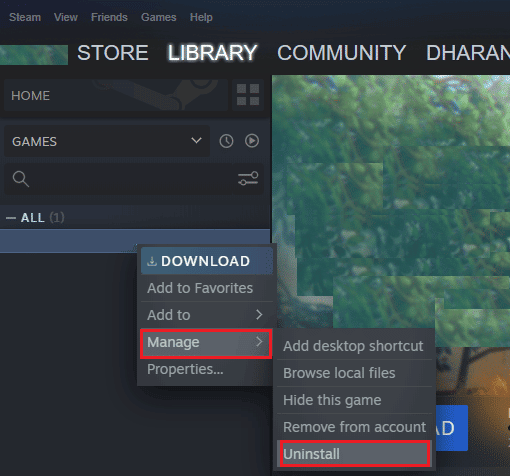
5. Selanjutnya, buka tab STORE di Steam.
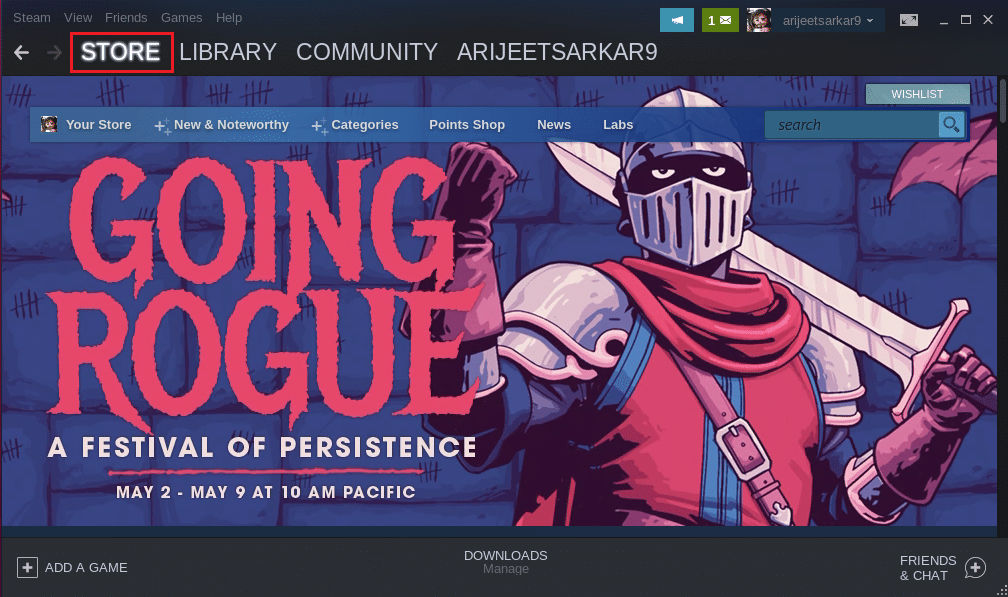
6. Cari Rainbow Six Siege di bilah pencarian dan klik gamenya.
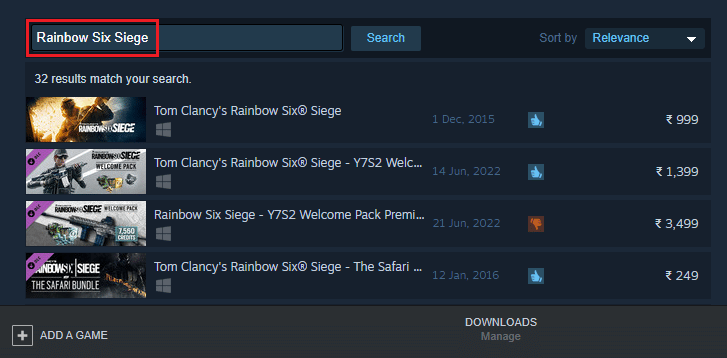
7. Terakhir, klik Instal .
Pertanyaan yang Sering Diajukan (FAQ)
Q1. Bagaimana saya bisa memperbaiki Rainbow Six Siege tidak berfungsi di Windows?
Jwb. Kesalahan Rainbow Six Siege tidak berfungsi dapat diperbaiki di Windows dengan menutup aplikasi latar belakang, menginstal ulang game, atau memperbarui Windows .
Q2. Apakah Rainbow Six Siege cocok untuk dimainkan anak-anak?
Jwb. Rainbow Six Siege adalah permainan menembak yang kuat yang cocok untuk dimainkan oleh semua kelompok umur , namun pengawasan orang tua diperlukan saat anak-anak memainkannya.
Q3. Apakah ada sekuel Rainbow Six Siege?
Jwb. Tidak , untuk saat ini, tidak ada sekuel Rainbow Six Siege.
Q4. Apakah Rainbow Six Siege tersedia gratis di Steam?
Jwb. Rainbow Six Siege bukan game gratis, tersedia untuk dibeli di Steam .
Q5. Bisakah seseorang diblokir di Rainbow Six Siege?
Jwb. Ya , ada kemungkinan seorang pemain dapat diblokir di Rainbow Six Siege. Jika pemain menggunakan bahasa kotor atau melanggar kebijakan permainan.
Direkomendasikan:
- Perbaiki Kode Kesalahan Hulu 406
- Perbaiki CoD Black Ops 2 Unhandled Exception Caught Error
- Perbaiki Unity Web Player Tidak Berfungsi
- Perbaiki Lagging Hearthstone di Windows 10
Kami harap panduan ini membantu menyelesaikan masalah Rainbow Six Siege yang mogok di Windows 10. Beri tahu kami metode mana yang paling cocok untuk Anda dari artikel ini. Jika Anda memiliki pertanyaan atau saran lain mengenai topik ini, tulis di bagian komentar di bawah.
